Ruang pemacu C habis oleh kemas kini Win10
Kawan-kawan saya, apabila menggunakan sistem win10, adakah anda pernah menghadapi situasi di mana pemacu c penuh selepas kemas kini win10 Adakah anda tahu bagaimana untuk menyelesaikannya? selepas kemas kini win10~
Apa yang perlu dilakukan jika pemacu C penuh selepas kemas kini win10:
Kaedah 1: Bersihkan cakera
1 Mula-mula buka "PC ini", klik kanan pemacu C, pilih Properties, dan klik "Pembersihan Cakera".
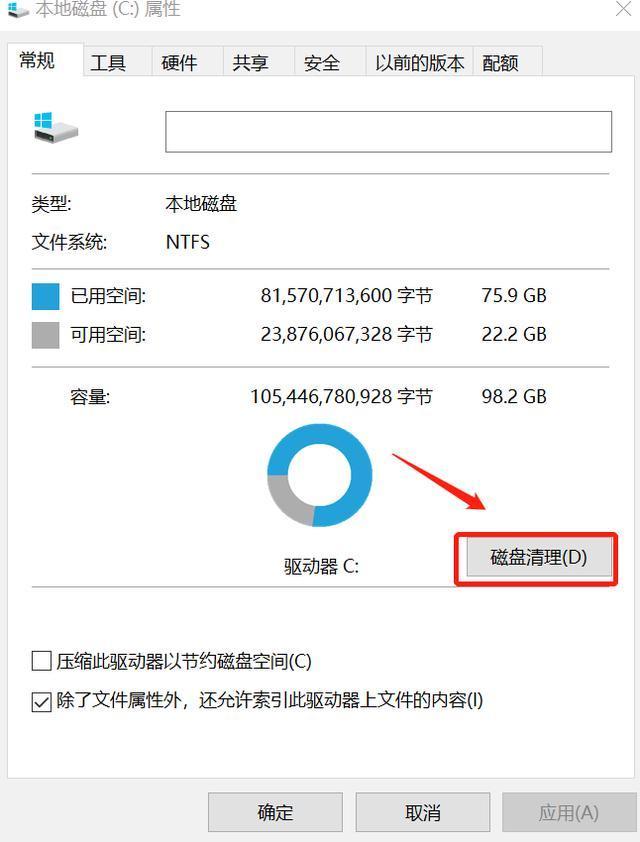
2 Kemudian pilih "Clean System Files" dalam tetingkap yang terbuka.
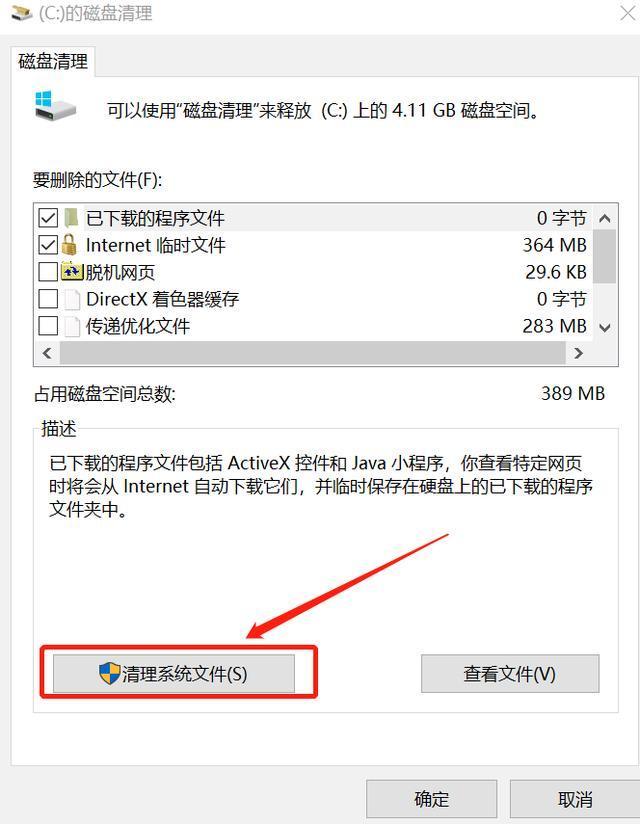
3 Tetingkap akan muncul pada masa ini, tunggu sahaja.
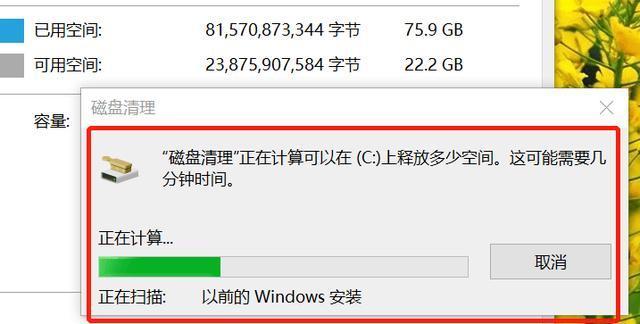
4 Dalam antara muka yang muncul semula, pilih fail yang ingin anda padamkan, pilih "Pemasangan Windows Sebelumnya" di bawah senarai, dan klik OK.
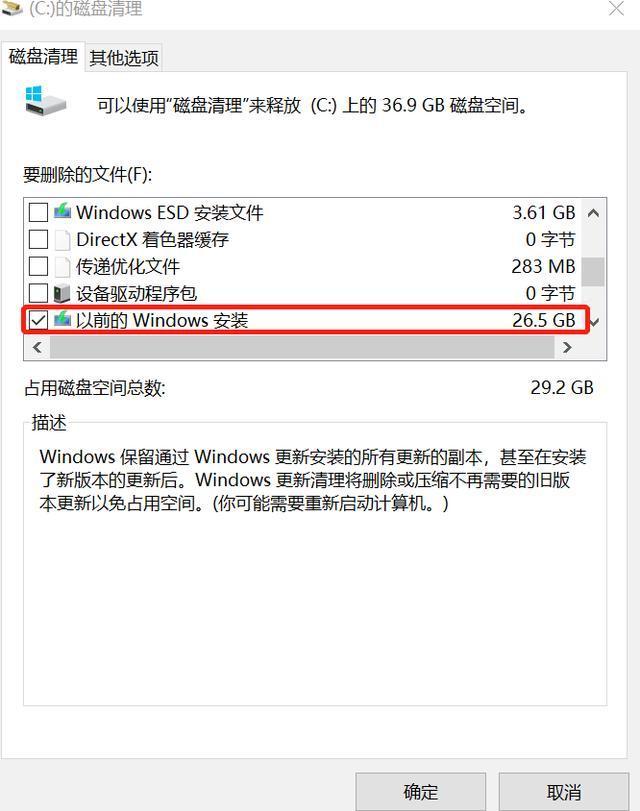
5. Mula membersihkan lebihan fail pada pemacu C.
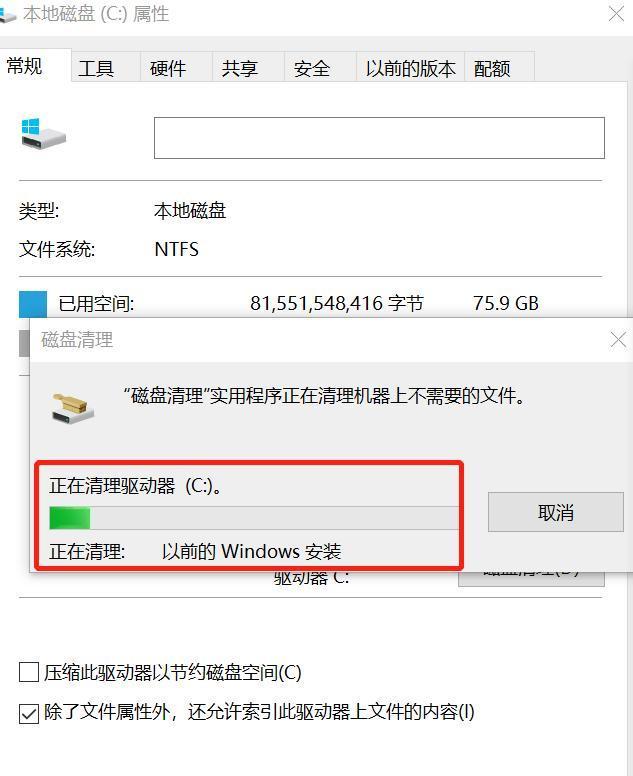
Kaedah 2: Tukar lokasi storan desktop
1 Cari "PC ini" dan buka desktop di sebelah kiri tetingkap, klik kanan dan pilih "Properties".
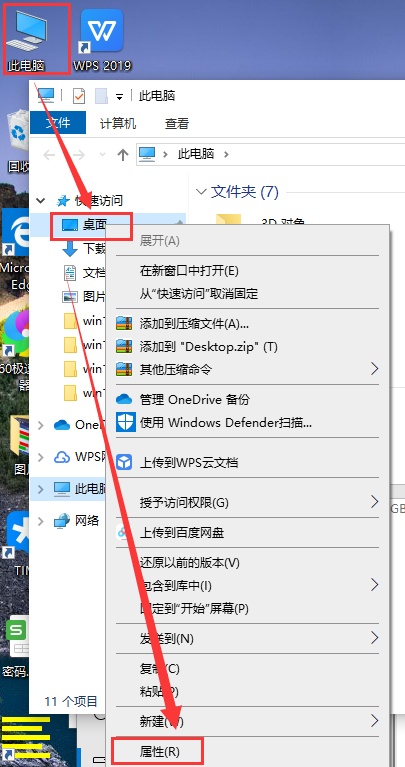
2 Kemudian tukar lokasi simpan fail desktop kepada pemacu selain daripada pemacu C dalam tetingkap sifat, dan klik OK.
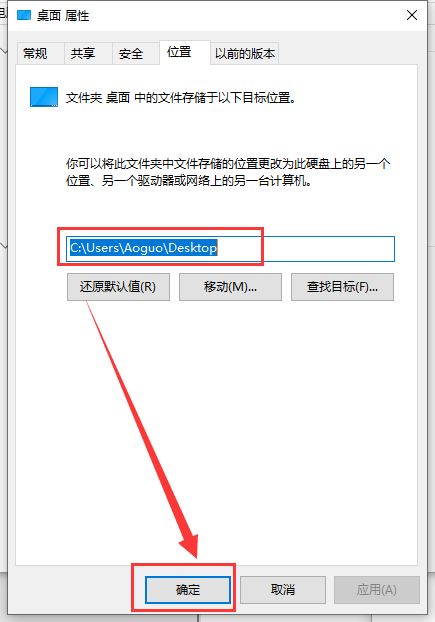
Kaedah 3: Tukar tetapan storan sistem
1 Gunakan pintasan "Win+i" untuk membuka tetapan, cari sistem dan klik untuk masuk.
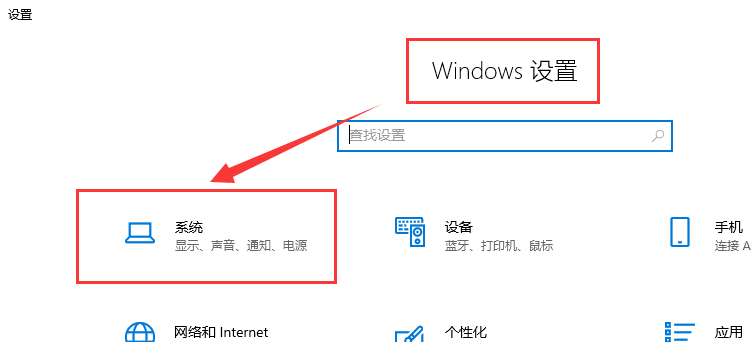
2 Kemudian cari storan di sebelah kiri tetingkap dan klik untuk mengembangkannya.
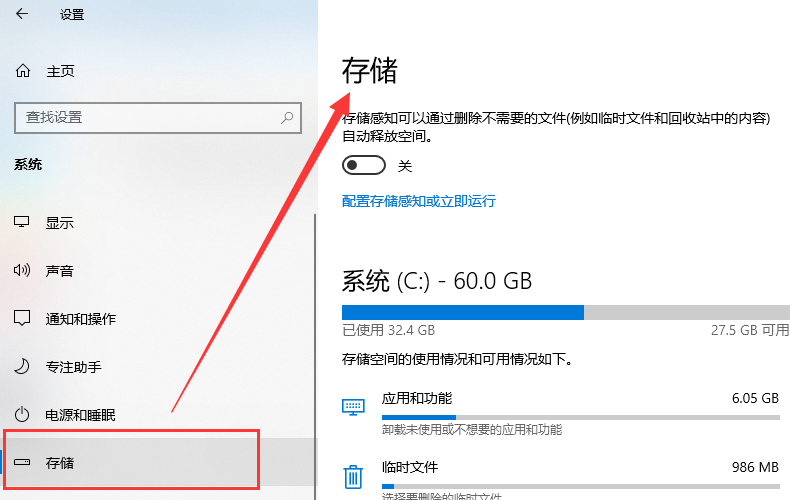
3 Anda boleh menghidupkan "Storage Sense", dan sistem akan membersihkan fail dengan kerap mengikut tetapan.
Anda juga boleh memilih di bawah "Sistem" untuk memadam fail atau cakera yang perlu dibersihkan.
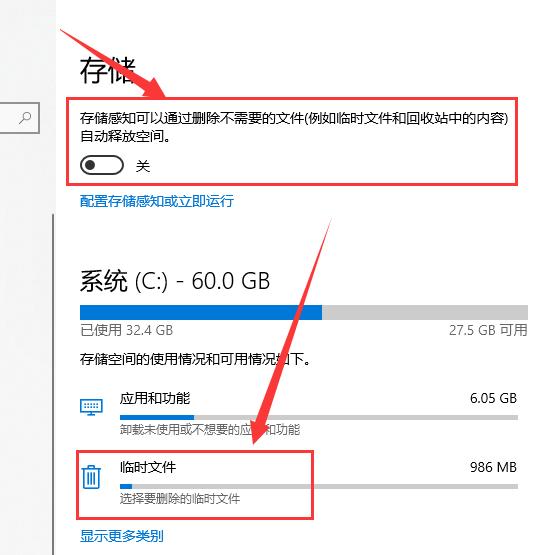
4 Anda juga boleh menetapkannya di bawah "Lagi Tetapan Storan" dalam "Storan" untuk memadamkan fail.

Atas ialah kandungan terperinci Ruang pemacu C habis oleh kemas kini Win10. Untuk maklumat lanjut, sila ikut artikel berkaitan lain di laman web China PHP!

Alat AI Hot

Undresser.AI Undress
Apl berkuasa AI untuk mencipta foto bogel yang realistik

AI Clothes Remover
Alat AI dalam talian untuk mengeluarkan pakaian daripada foto.

Undress AI Tool
Gambar buka pakaian secara percuma

Clothoff.io
Penyingkiran pakaian AI

AI Hentai Generator
Menjana ai hentai secara percuma.

Artikel Panas

Alat panas

Notepad++7.3.1
Editor kod yang mudah digunakan dan percuma

SublimeText3 versi Cina
Versi Cina, sangat mudah digunakan

Hantar Studio 13.0.1
Persekitaran pembangunan bersepadu PHP yang berkuasa

Dreamweaver CS6
Alat pembangunan web visual

SublimeText3 versi Mac
Perisian penyuntingan kod peringkat Tuhan (SublimeText3)

Topik panas
 1378
1378
 52
52
 Kaedah operasi terperinci untuk memadam fail thumbs.db dalam WIN10
Mar 27, 2024 pm 03:20 PM
Kaedah operasi terperinci untuk memadam fail thumbs.db dalam WIN10
Mar 27, 2024 pm 03:20 PM
1. Tekan win+r untuk memasuki tetingkap jalankan dan masukkan [gpedit.msc]. 2. Dalam tetingkap Editor Dasar Kumpulan Setempat, klik [Konfigurasi Pengguna → Templat Pentadbiran → Komponen Windows], kemudian cari dan buka [Pengurus Fail] di sebelah kanan. 3. Cari dan buka [Turn off the thumbnail cache in the hidden thumbs.db file]. 4. Dalam tetingkap, klik [Enabled → Apply → OK].
 Bagaimana untuk mengosongkan ruang cakera menggunakan OneDrive pada Windows 11
Feb 19, 2024 pm 10:37 PM
Bagaimana untuk mengosongkan ruang cakera menggunakan OneDrive pada Windows 11
Feb 19, 2024 pm 10:37 PM
Apabila anda menghidupkan komputer ini, anda mendapati bahawa ruang storan cakera penuh dan anda perlu membersihkan cakera setempat untuk membuat lebih banyak ruang. Anda boleh mempertimbangkan untuk memadam beberapa fail yang tidak diperlukan atau mengosongkan ruang cakera pada Windows 11 dengan menggunakan OneDrive untuk membantu anda menyelesaikan masalah ini. Untuk menggunakan kaedah ini dengan jayanya, anda mesti mendayakan OneDriveFilesOn-Demand. Kami akan mengajar anda cara menukar fail anda kepada mod ini. Selagi storan awan OneDrive anda mempunyai lebih banyak ruang, anda boleh mengosongkan lebih banyak ruang pada cakera setempat anda. Adakah OneDrive telah membebaskan ruang? OneDrive menggunakan kesedaran storan untuk mengosongkan ruang pemacu setempat secara automatik tanpa memadamkan fail. Ia membolehkan W
 Apa yang perlu dilakukan jika cakera sistem win11 diduduki 100%
Feb 04, 2024 pm 01:05 PM
Apa yang perlu dilakukan jika cakera sistem win11 diduduki 100%
Feb 04, 2024 pm 01:05 PM
Pengguna boleh melihat status berjalan pelbagai aplikasi dan penggunaan cakera komputer dalam pengurus tugas Jadi apakah yang perlu saya lakukan jika penggunaan cakera sistem win11 adalah 100%? Editor di bawah akan memberi anda pengenalan terperinci kepada penyelesaian kepada masalah penggunaan cakera 100% dalam sistem win11 boleh lihat. Penyelesaian kepada masalah bahawa cakera sistem win11 menduduki 100%: Kaedah 1: 1. Tekan kombinasi kekunci pintasan "Ctrl+Alt+Del" dan klik "Task Manager" pada halaman yang diberikan. 2. Dalam antara muka baharu, cari "Hos Perkhidmatan: unstack Kumpulan Perkhidmatan" di bawah tab "Proses"
 Apa yang perlu dilakukan jika skrin hitam Win11 mengajar anda cara menyelesaikan masalah skrin hitam Windows_11
May 08, 2024 pm 03:10 PM
Apa yang perlu dilakukan jika skrin hitam Win11 mengajar anda cara menyelesaikan masalah skrin hitam Windows_11
May 08, 2024 pm 03:10 PM
Windows 11 ialah sistem pengendalian terbaru yang dilancarkan oleh Microsoft, yang membawakan reka bentuk antara muka baharu dan fungsi yang lebih praktikal. Walau bagaimanapun, sesetengah pengguna menghadapi masalah skrin hitam semasa proses naik taraf atau penggunaan, mengakibatkan ketidakupayaan untuk berfungsi dengan betul. Artikel ini akan memperkenalkan secara terperinci beberapa kaedah untuk menyelesaikan masalah skrin hitam dengan berkesan dalam Win11 dan membantu anda memulihkan operasi normal komputer dengan cepat. Bahan alatan: Versi sistem: Windows11 (21H2) Model jenama: Lenovo Xiaoxin Pro162022, Dell XPS13Plus, Asus ZenBookS13OLED Versi perisian: NVIDIA GeForceExperience3.26.0.160, Intel Driver & SupportAssist
 Pengoptimuman prestasi Ubuntu dan kelajuan berjalan pengoptimuman Ubuntu
Feb 12, 2024 pm 12:06 PM
Pengoptimuman prestasi Ubuntu dan kelajuan berjalan pengoptimuman Ubuntu
Feb 12, 2024 pm 12:06 PM
Sebagai sistem pengendalian sumber terbuka, Ubuntu digunakan secara meluas dalam kedua-dua medan desktop dan pelayan Lama kelamaan, prestasi sistem mungkin berkurangan dan kelajuan berjalan mungkin menjadi perlahan operasi sistem. Pastikan konfigurasi perkakasan boleh memenuhi keperluan sistem Jika konfigurasi perkakasan rendah, ia boleh menyebabkan sistem berjalan perlahan Anda boleh mempertimbangkan untuk menaik taraf memori, menggantikan cakera keras yang lebih pantas atau menggunakan SSD untuk meningkatkan prestasi sistem . Terlalu banyak fail sementara, cache dan fail sampah akan menduduki ruang cakera, dengan itu menjejaskan prestasi sistem Anda boleh menggunakan utiliti cakera sistem sendiri atau alat pihak ketiga untuk membersihkan ruang cakera dan memadam fail yang tidak diperlukan. Apabila Ubuntu bermula, ia akan memuatkan a
 Punca dan penyelesaian kepada masalah ingatan maya yang tidak mencukupi
Feb 23, 2024 pm 10:12 PM
Punca dan penyelesaian kepada masalah ingatan maya yang tidak mencukupi
Feb 23, 2024 pm 10:12 PM
Punca dan Penyelesaian Memori Maya Tidak Mencukupi Dalam sistem komputer, ingatan maya ialah teknologi pengembangan memori yang diuruskan oleh sistem pengendalian. Ia membenarkan komputer untuk mengembangkan jumlah memori yang tersedia dengan menggunakan ruang cakera jika ia rendah pada memori fizikal. Walau bagaimanapun, kadangkala kita menghadapi memori maya yang tidak mencukupi, menyebabkan sistem berjalan perlahan atau malah ranap. Artikel ini akan meneroka punca memori maya tidak mencukupi dan menyediakan penyelesaian. Pertama sekali, punca utama memori maya yang tidak mencukupi ialah memori fizikal yang tidak mencukupi atau konfigurasi saiz memori maya yang tidak betul. apabila komputer
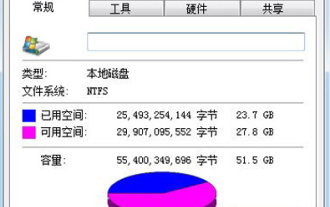 Bagaimana untuk membersihkan sistem win7 apabila pemacu komputer C penuh
Jul 09, 2023 pm 04:05 PM
Bagaimana untuk membersihkan sistem win7 apabila pemacu komputer C penuh
Jul 09, 2023 pm 04:05 PM
Setelah menjalankan sistem win7 untuk satu tempoh masa, saya dapati ruang pemacu C semakin mengecil Saiz ruang pemacu C adalah berkaitan dengan kelajuan sistem. Apakah yang perlu dilakukan oleh sesetengah pengguna apabila mereka menghadapi situasi di mana pemacu C sistem win7 tiba-tiba penuh? Biar saya ajar anda cara membersihkan pemacu C pada komputer win7 anda. 1. Klik kanan pada pemacu C - Properties, skrin berikut akan muncul, klik Disk Cleanup. 2. Apabila skrin berikut muncul, semak semua, klik OK, dan bersihkan terus. 3. Klik kanan komputer - Properties - System Protection, klik Konfigurasi, dan kemudian pilih Padam. 4. Tukar tab kepada Lanjutan dan klik Tetapan. 5. Tetapkan memori maya dan klik Tukar. 6. Nyahtanda Urus saiz fail paging secara automatik untuk semua pemacu, kemudian pilih pemacu C, pilih Tiada fail paging, dan tetapkan tetapan memori maya kepada
 Bagaimana untuk memadam folder sementara pada telefon anda
Feb 22, 2024 am 09:12 AM
Bagaimana untuk memadam folder sementara pada telefon anda
Feb 22, 2024 am 09:12 AM
Bagaimana untuk memadam folder sementara pada telefon mudah alih Apabila telefon bimbit moden menjadi semakin berkuasa, folder sementara pada telefon bimbit menjadi semakin penting. Folder sementara ialah tempat fail sementara yang dijana oleh sistem telefon dan aplikasi disimpan. Fail ini termasuk fail cache, fail log, fail yang dimuat turun dan fail lain yang tidak lagi diperlukan pada masa ini. Walaupun fail ini memainkan peranan tertentu dalam penggunaan telefon bimbit, lama kelamaan, ia akan menduduki ruang storan telefon bimbit, menyebabkan masalah seperti operasi telefon bimbit yang lebih perlahan dan ruang storan yang tidak mencukupi. Oleh itu, bersihkan fail sementara pada telefon anda dengan kerap




